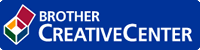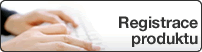Domů > Zabezpečení > Funkce zabezpečení sítě > Zabezpečená správa síťového zařízení pomocí SSL/TLS > Certifikáty a nástroj Web Based Management (webová správa) > Vytvoření a instalace certifikátu > Vytvoření a instalace certifikátu s automatickým podpisem > Instalace certifikátu s automatickým podpisem pro uživatele systému Windows s právy správce
Instalace certifikátu s automatickým podpisem pro uživatele systému Windows s právy správce
Následující postup je určený pro Microsoft Internet Explorer. Používáte-li jiný prohlížeč, pro pomoc s instalací certifikátů si pročtěte dokumentaci k vašemu webovému prohlížeči.
- Postupujte jedním z následujících způsobů:
- (Windows 7 a Windows Server 2008)
Klepněte na
 .
. - (Windows 8)
Klikněte pravým tlačítkem myši na ikonu
 (Internet Explorer) na hlavním panelu.
(Internet Explorer) na hlavním panelu. - (Windows 10 a Windows Server 2016)
Klikněte na .
- (Windows Server 2012 a Windows Server 2012 R2)
Klikněte na
 (Internet Explorer) a poté klikněte pravým tlačítkem na ikonu
(Internet Explorer) a poté klikněte pravým tlačítkem na ikonu  (Internet Explorer), která se objeví na hlavním panelu.
(Internet Explorer), která se objeví na hlavním panelu.
- Pravým tlačítkem myši klepněte na Internet Explorer a potom klepněte na Spustit jako správce.
 Pokud se objeví volba Dalsi , klikněte na Dalsi .
Pokud se objeví volba Dalsi , klikněte na Dalsi .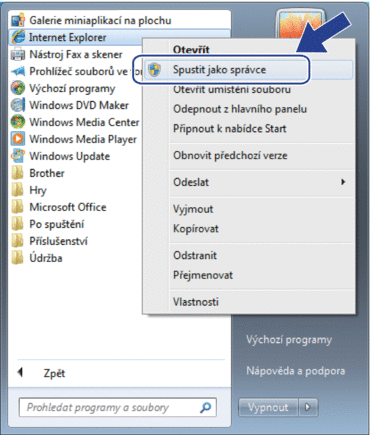 Pokud se objeví obrazovka Řízení uživatelských účtů, klikněte na Ano.
Pokud se objeví obrazovka Řízení uživatelských účtů, klikněte na Ano. - Pro přístup k přístroji zadejte do prohlížeče „https://IP adresa přístroje/“ (kde „IP adresa přístroje“ je IP adresa přístroje nebo název uzlu, který je přiřazen certifikátu).
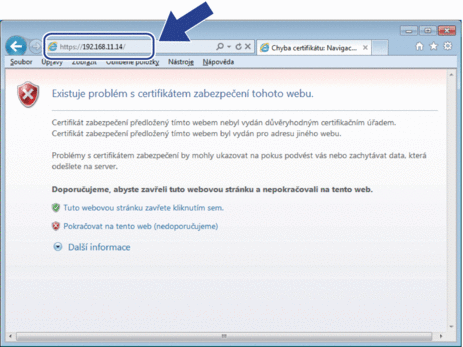
- Klikněte na tlačítko Pokračovat na tento web (nedoporučujeme).
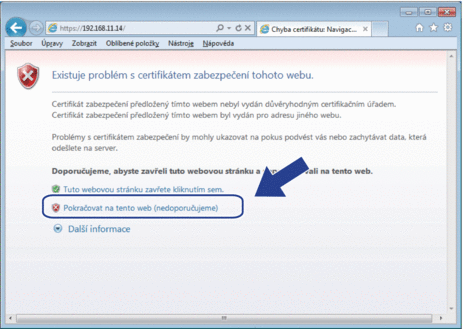
- Klikněte na možnost Chyba certifikátu a poté na Zobrazit certifikát.
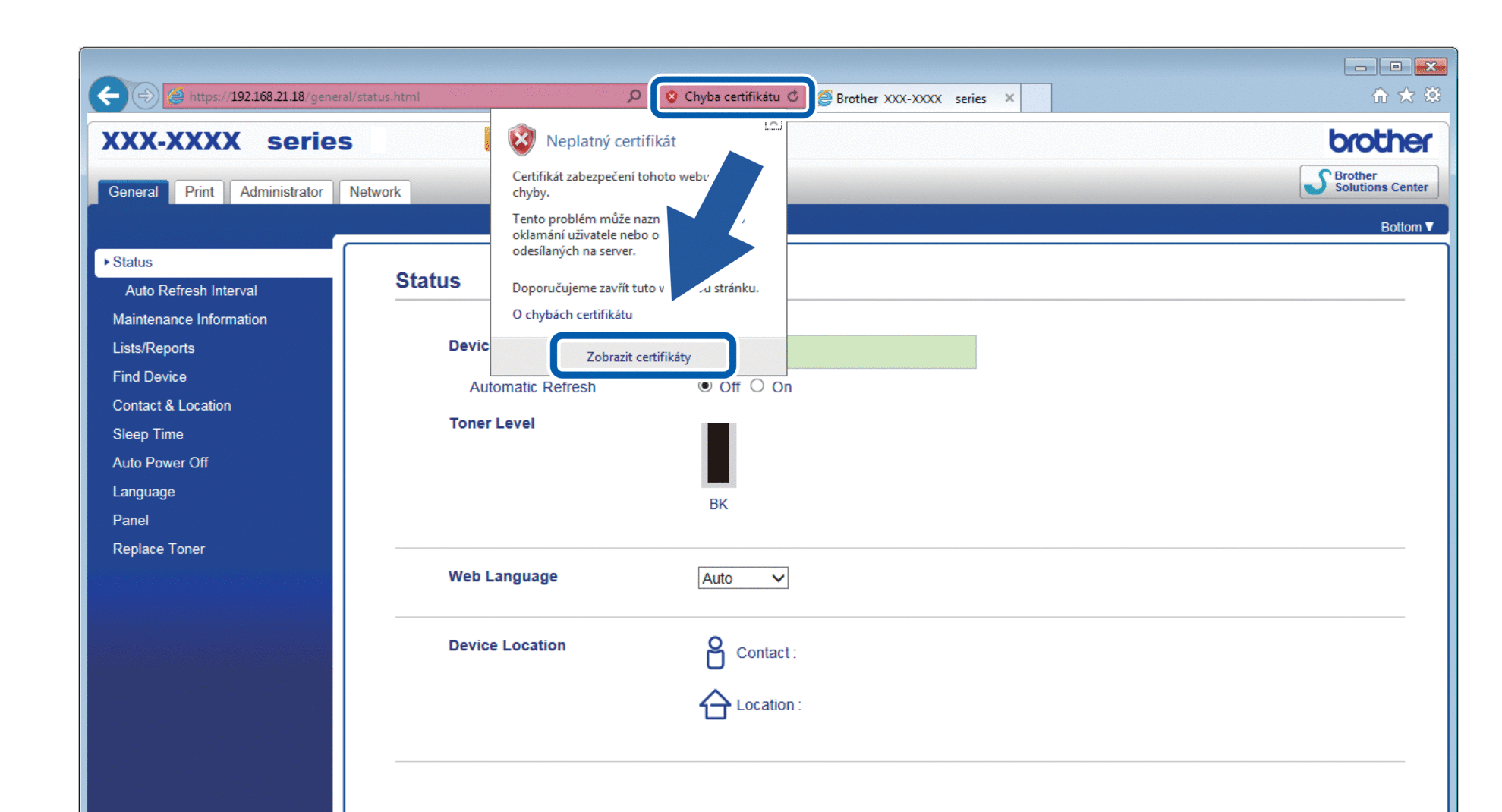
- Klikněte na Nainstalovat certifikát....
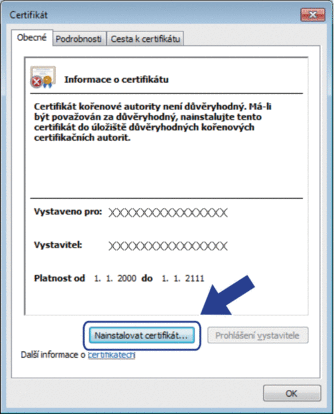
- Když se zobrazí Průvodce importem certifikátu, klepněte na Další.
- Vyberte možnost Všechny certifikáty umístit v následujícím úložišti a poté Procházet....
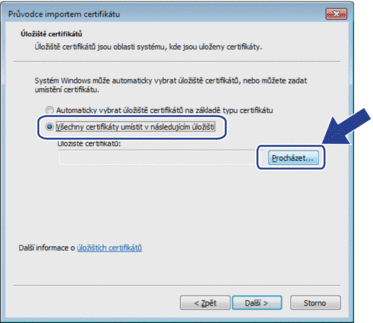
- Vyberte možnost Důvěryhodné kořenové certifikační autority a poté OK.
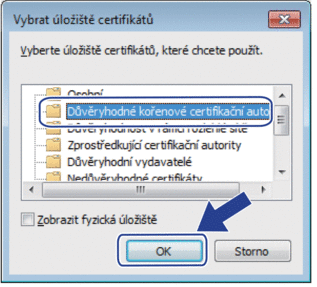
- Klikněte na tlačítko Další.
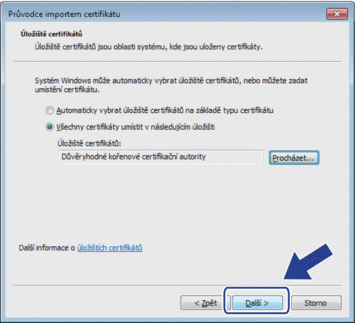
- Klepněte na tlačítko Dokončit.
- Klepněte na Ano, je-li otisk (kryptografický otisk) správné.
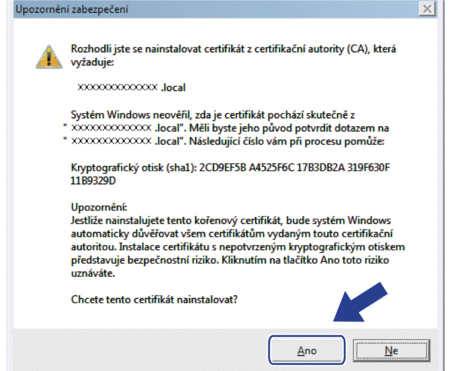
 Otisk (kryptografický otisk) se vytiskne na Zprávu o konfiguraci sítě.
Otisk (kryptografický otisk) se vytiskne na Zprávu o konfiguraci sítě. - Klepněte na tlačítko OK.
Nyní je vlastnoručně podepsaný certifikát nainstalován v počítači a k dispozici je komunikace SSL/TLS.
Byla tato stránka užitečná?